내 아이폰 찾기 사용법과 아이폰 위치 찾기 가이드 아이폰 17 최신 기능 포함
Sep 24, 2025 • Filed to: iOS 모바일 장치 문제 해결 • Proven solutions
사과의내 아이폰을 찾아기능은 아이폰 소유자에게 가장 필수적인 도구 중 하나로 여전히 장치가 실종될 때 마음의 안정을 제공합니다. 이 강력한 기능으로 사용자들은 쉽게아이폰 위치 찾기실시간으로, 그들의 장치가 집에서 분실되거나, 카페에 남아 있거나, 도난당되거나, 그들은 빠르게 추적할 수 있도록 보장합니다. 만약 여러분이 궁금하다면내 아이폰을 찾는 방법그 과정은 간단하다. icloud 설정에서 "내 찾기" 앱을 활성화하면 다른 Apple 제품에서 장치의 위치에 액세스하거나 icloud.com에 로그인하여 액세스할 수 있습니다. 그곳에서 애플은 분실된 장치를 안전하게 관리할 수 있는 명확한 컨트롤을 제공합니다.

사과의 가치내 아이폰을 찾아단순히 당신을 돕는 것 이상입니다.아이폰 위치 찾기아이폰이 분실되거나 도난당하면 장치와 개인 데이터를 보호할 수 있는 강력한 보안 도구입니다. 알다내 아이폰을 찾는 방법휴대폰을 원격으로 잠금, 추적 또는 지울 수 있도록 보장합니다. 민감한 정보를 안전하게 유지합니다. 새로운 것과아이폰 17애플은 위치 정확도를 향상시키고 위성 기반 추적 속도를 빠르게 하며 데이터 보호를 강화하여 이 기능을 업그레이드했다.
이 기사에서, 우리는 내 아이폰을 찾는 방법에 대한 포괄적인 가이드를 제공할 것입니다. 또한 사용 방법에 대한 절차를 제공할 것입니다.Wondershare Dr.Fone백업을 위해 파일을 전송할 수 있습니다. 장치를 찾으려고 하든 친구가 장치를 찾을 수 있도록 도와주든, 여기서 설명된 단계는 이 필수 기능을 최대한 활용하는 데 도움이 됩니다.
부분 1. 내 아이폰을 찾는 방법을 알아야 하는 이유
알다내 아이폰을 찾는 방법모든 애플 사용자에게 필수적입니다. 이 기능은 빠르게 도움이 될 뿐만 아니라아이폰 위치 찾기또한 귀하의 장치와 개인 데이터를 보호합니다. 다음은 이 도구를 활성화하고 이해하는 것이 매우 중요한 주요 이유입니다.

분실되거나 도난당한 장치 찾기
내 아이폰을 찾으면 지도에서 장치의 위치를 정확하게 확인할 수 있습니다. 이 기능은 아이폰을 잘못 놓았거나 도난당했을 때 매우 귀중합니다. 다른 사과 장치에서 앱에 액세스하거나 icloud 웹사이트를 통해 휴대폰의 현재 위치를 볼 수 있어 쉽게 검색할 수 있습니다.
원격 닦기
귀하의 장치가 손실 또는 도난당하고 민감한 정보가 잘못된 손에 떨어지는 것에 대해 걱정하는 경우, 내 아이폰을 찾으면 귀하의 아이폰의 모든 데이터를 지울 수 있습니다. 이 기능은 사진, 연락처, 이메일 및 재무 상세내역과 같은 개인 정보가 보안되고 무허가 사용자에게 액세스할 수 없도록 보장합니다.
결제 방식을 중단하다
내 아이폰을 찾으면 애플 지불 및 기기와 관련된 기타 지불 방식을 중단할 수 있습니다. 이것은 누군가가 아이폰을 발견하거나 훔쳤더라도 무단 구매를 할 수 없다는 것을 의미합니다. 그것은 사기로부터 귀하의 금융 계좌를 보호합니다.
원격 잠금 및 메시지
장치를 잠그고 연락처 정보와 함께 사용자 정의 메시지를 표시할 수 있습니다. 이 기능은 아이폰을 다시 얻을 수 있는 기회를 증가시킵니다. 잠긴 화면은 휴대폰의 다른 모든 정보를 안전하게 유지하면서 메시지를 표시합니다.
활성화 잠금
활성화 잠금은 다시 설정되더라도 다른 사람이 아이폰을 사용하는 것을 방지하는 보안 기능입니다. 내 iPhone가 활성화되어 있음을 발견하면 장치를 다시 활성화하려면 Apple ID와 암호가 필요합니다. 이것은 아이폰이 도둑들에게 덜 매력적이게 만듭니다. 왜냐하면 도둑들은 당신의 자격 증명이 없으면 장치를 사용하거나 판매할 수 없기 때문입니다.
가족 추적
내 아이폰은 가족의 장치를 추적하는 데 사용할 수 있다는 것을 발견하십시오. 이 기능은 사랑하는 사람들의 안전을 보장하고자 하는 부모와 간호자에게 특히 유용합니다. 가족 구성원의 장치를 연결함으로써 그들의 위치를 모니터링하여 연결을 유지할 수 있습니다.
파트 2: 내 아이폰 찾기 기능을 켜는 방법
내 아이폰 찾기 활성화는 간단하지만 필수적인 장치 보호 단계입니다. GPS와 인터넷 연결을 사용하면 휴대폰을 분실하거나 도난당한 경우 아이폰 위치를 빠르게 찾을 수 있어 안심하고 더 강력한 보안을 제공합니다.
내 아이폰을 찾기 위한 단계를 켜다
다음은 당신이 그것을 설정하고 최대의 보호를 제공할 수 있는 방법입니다.
단계 1: Apple ID에 로그인
아이폰에서 설정 응용 프로그램을 엽니다. 화면 상단에 있는 이름을 눌러 Apple ID 설정에 액세스합니다. 로그인하지 않은 경우 Apple ID와 비밀번호를 입력하여 로그인하십시오.

단계 2: 내 아이폰을 찾기 켜세요
Apple ID 설정에서 내 찾기를 누릅니다. 내 아이폰을 찾고 전환하세요. 이렇게 하면 기본 추적 및 보안 기능이 활성화됩니다.

단계 3: 위치 서비스 켜기
주 설정 메뉴로 돌아갑니다. 아래로 스크롤하고 프라이버시 및 보안을 누릅니다. 위치 서비스를 누르고 전환되었는지 확인합니다. 이 기능을 활성화하면 iPhone이 위치를 공유할 수 있습니다. 이것은 나의 최적의 기능을 찾는 데 매우 중요하다.

단계 4: 패밀리 공유 설정(선택 사항)
설정 응용 프로그램에서 이름을 눌러 Apple ID 설정에 액세스합니다. 가족 공유를 누르고 화면 지침에 따라 설정하십시오. 가족 공유 그룹에 가족 구성원을 초대하십시오. 그들이 받아들이면 위치를 공유하고 장치를 추적할 수 있습니다. 이것은 당신의 사랑하는 사람들에게 추가 보안 계층을 추가합니다.

다음 단계를 따르면, 당신은 내 iPhone가 활성화되고 최적화되어 장치를 찾고 데이터를 보호할 수 있는 도구를 제공합니다.
파트 3: Wondershare Dr.fone와 함께 파일을 전송
iPhone을 도난당할 때 가장 큰 위험은 사진, 연락처, 필수 문서와 같은 개인 데이터를 분실하는 것입니다. 내 아이폰 찾기를 사용하는 방법을 알면 원격으로 iPhone 위치를 보호하거나 찾는 데 도움이 될 수 있지만, 안정적인 백업 솔루션을 갖추는 것도 마찬가지로 중요합니다. Wondershare Dr.Fone - 휴대폰 관리와 같은 도구를 사용하면 파일을 쉽게 전송하고 보호하여 정보를 보호할 수 있습니다. 새로운 iPhone 17에서는 내 아이폰 찾기의 고급 보안 기능과 일반 백업을 결합하여 사용자의 기기와 데이터를 모두 안전하게 보호하여 더욱 안심할 수 있습니다.
Dr.fone-휴대폰 관리(iOS)
itunes 없이 컴퓨터에서 ipod/iPhone/ipad으로 사진을 전송
- 음악, 사진, 비디오, 연락처, SMS, 앱 등을 전송, 관리, 내보내기/가져오기.
- 음악, 사진, 비디오, 연락처, SMS, 앱 등을 컴퓨터에 백업하고 쉽게 복원합니다.
- 음악, 사진, 비디오, 연락처, 메시지 등을 한 스마트폰에서 다른 스마트폰으로 전송합니다.
- ios 장치와 itunes 사이에 미디어 파일을 전송합니다.
- 최신 ios 시스템과 완전히 호환됩니다.
Wondershare Dr.fone을 사용하여 파일을 전송하는 방법-휴대폰 관리
중요한 데이터를 새 장치로 안전하게 전송하려면 다음과 같은 간단한 단계를 따르십시오.
단계 1: Dr.fone를 다운로드 및 설치
Wondershare Dr.fone 웹사이트를 방문하고 컴퓨터에 소프트웨어를 다운로드 하십시오. 설치 지침을 따르면 장치에 Dr.fone을 설정하십시오.
단계 2: Dr.fone에서 파일 관리를 수행합니다.
파일 관리는 Dr.Fone에서 볼 수 있는 것처럼 간단합니다. 파일 > 휴대폰을 탐색하여 해당 파일 폴더로 리디렉션합니다. 특정 파일을 추가하려면 계속해서 파일 추가 버튼을 클릭하세요. 플랫폼 내에서 iOS 기기의 파일을 관리하려면 새 폴더를 만듭니다.
컴퓨터로 파일을 내보내려면 상단의 내보내기 버튼을 사용하고 검색 표시줄에서 특정 파일을 검색합니다. 플랫폼을 새로 고쳐 파일을 계속 업데이트하고 필요하지 않은 파일은 삭제합니다.
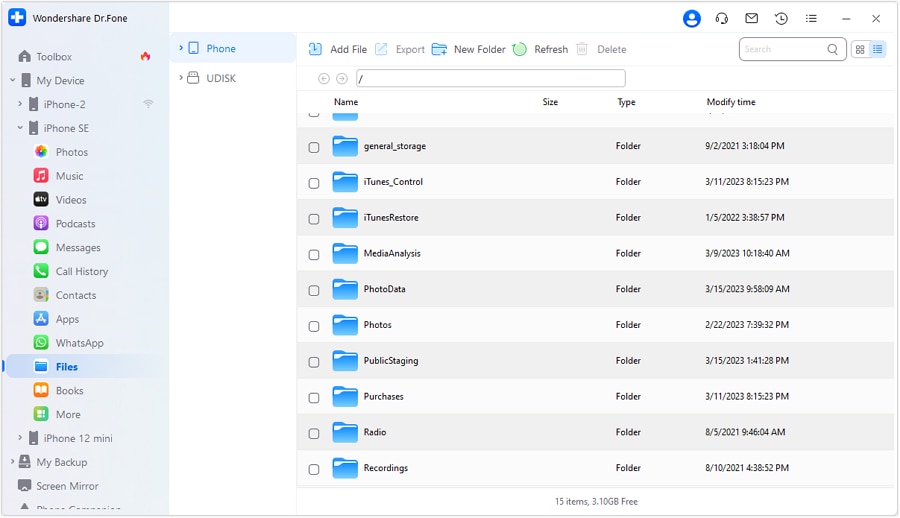
Wondershare Dr.fone-전화 관리자를 사용하여, 당신은 새로운 장치로 파일을 전송할 수 있습니다. 아이폰이 도난당한 경우에도 모든 중요한 데이터에 액세스할 수 있도록 보장합니다.
결론
이 기사에서는 내 아이폰 찾기를 사용하여 기기를 보호하고 찾는 것의 중요성에 대해 논의했습니다. 또한 이 기능을 활성화하면 얻을 수 있는 주요 이점을 강조하고 전원을 켜는 방법에 대한 단계별 가이드를 제공했습니다. 또한 Wondershare Dr.Fone - 휴대폰 관리가 새 기기로 파일을 전송하는 데 어떻게 도움이 되는지 살펴봤습니다.
데이터를 안전하고 번거로움 없이 관리할 수 있는 방법으로 Wondershare Dr.Fone – 휴대폰 관리를 적극 추천합니다. 이 도구는 파일 전송을 간편하게 하면서도 중요한 정보를 보호하는 추가 계층을 제공합니다. 최신 iPhone 17에서 내 iPhone 찾기를 사용하는 방법을 알면 기기를 분실하거나 도난당한 경우 쉽게 백업, 전송 및 iPhone 위치를 빠르게 찾을 수 있어 데이터와 휴대폰 모두를 보호할 수 있습니다.

















모근정
staff Editor